
Uanset om vi har en fil på vores computer, eller hvis vi har den på vores mobil, er den undertiden i den forkerte position. Og hvis vi ser efter, hvordan vi roterer videoen, ser vi forskellige og ikke særlig klare alternativer. Nogle forklarer, hvordan man gør det med mobilen, andre med computeren. Andre giver dig kun et alternativ på iOS eller Android og i tilfælde af computere, Windows eller Mac, så det er sværere at gå fra en søgning til den løsning, man har brug for til enhver tid.
På grund af dette problem siden Creativos Online vi ønsker at løse denne sag. Vekselvis forskellige platforme, så når du kommer til dette problem, løser du et spørgsmål hurtigt. Markering af disse typer emner som favoritter vil være praktisk i fremtiden, hvis du ikke kan huske nogen af applikationerne eller formularerne. For at rotere en video er der mange muligheder, også offline og online. Hvilket er lettere?
Drej en video på din computer
Et program specifikt til Mac er ikke det samme som et til Windows. Et program, der bruges på begge platforme, er heller ikke det samme. Hver enkelt har sit touch og 'trick'. Vi vil se hver enkelt af dem i små trin, som det ville blive gjort, med programmer, der fungerer godt uden behov for en linje, men som er mere komplekse til at udføre bestemte opgaver. I tilfælde af behov for at rotere en video med stor vægt, ville disse være den bedste løsning, da hvis vi prøver at online den tid det tager kan være virkelig irriterende.
På MAC
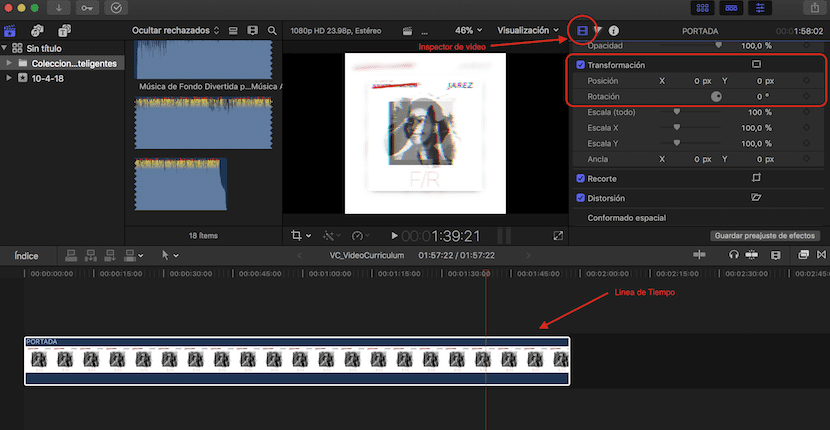
I brugen af mac'en bruger vi Final Cut Pro X: Vi vælger vores video og importerer den til vores tidslinje. Enten gennem indstillingerne: Fil> Importer eller ved at trække til tidslinje direkte. Når vi først har vores importerede video og klar - med den komplette import -, går vi til den rigtige del af programmet. Der vil vi se et 'filmbånd' ikon kaldet 'Video Inspector'.
Vi klikker på indstillingen 'Transformation' og derefter lad os gå til 'Rotation'. Nu vender vi os for at smage, hjulet op eller ned. Selvom vi også kan skrive antallet af tilbøjelighed, som vi har brug for. Men normalt vil det være i de almindelige indstillinger som 270º, 90º, 180º og 0º.
På WINDOWS
Hvis vi bruger Windows, kan vi bruge Sony Vegas: Som i Final Cut vil vi tilføje vores roterede video til Sony Vegas-tidslinjen. Når vi har gjort dette, bliver vi nødt til at gå til Filer> Egenskaber. I programmets egenskaber placerer vi dimensionerne omvendt. Det vil sige, hvis de er i 1024 × 720, placerer vi dem i 720 × 1024.
Således vil dimensionerne på videoen være de samme, men med den korrekte drejning. For at udfylde den drejning går vi til tidslinjen og i nederste højre hjørne af vores projekt, et ikon som vi kalder 'panorering eller trimming af begivenheder'. Vi klikker med højre knap og på indstillingerne 'matcher outputaspektet'. Vi justerer med en manuel rotation eller igen ved at placere graderne i antal. Når det er godt justeret med projektets opløsning, har vi videoen klar til eksport.
Roter en online video
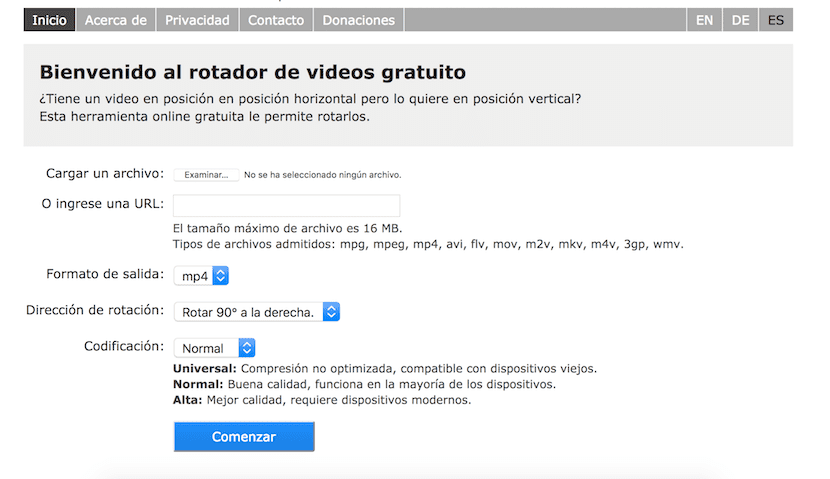
Online-programmer kan være upålidelige for tunge videoprojekter. Dette afhænger af computerens egenskaber, internettet og selve webstedet. Det er en metode, der bruges som et alternativ til ovennævnte programmer, da hvis det er en lille video, løser den fejlen hurtigere, og du har ikke brug for stor viden for at udføre den.
Men i dette tilfælde vi tilføjer et eksempel, der kan redde dig til enhver tid. Dette kaldes: Rotér video. Det er noget simpelt at forklare, og vi behøver ikke stoppe længe. Som du kan se på billedet, om videoen er på nettet, eller hvis du har den på din computer, skal du bare indlæse den. Gennem url eller f.eks. En .mov-fil. Du vælger det ønskede videoformat, angiver retningen, du skal rotere, og typen af komprimering. Jo højere denne type, jo mindre kvalitet vil videoen have og jo mindre lydstyrke den optager, tværtimod, jo tungere bliver den.
Drej en video med en smartphone
Der er flere alternativer til iOS og Android. Selvom nogle i hver butiks samfund ikke har gode anmeldelser. Med et eksempel på hvert af projekterne vil vi fokusere på den med den bedste kritik.
IPhone-applikation
Når du lægger 'roter videoer' i App Store, er det let for os at klikke uden at se på det første køb. Dette sker, når vi er 'desperate' for at rette fejlen i vores video. Men vi var skuffede over det første og ... vores oplevelse kan blive frustrerende.
Den applikation, som vi vil anbefale til at rotere en video baseret på dens anmeldelser og den brug, vi har testet, er inShot - Video Editor
«En meget nem at bruge og meget komplet app. Jeg anbefaler 100% !!. En kundeopfattelse
Som det er logisk, ja ovenstående computerapplikationer er ikke gratis, disse vil ikke være mindre. Du kan prøve dem og se, hvordan de skal se, om det overbeviser dig. Men det er ikke en engangsapplikation til udelukkende at dreje, da den har fantastiske videoredigeringsfunktioner. Den permanente pris for ansøgningen drejer sig om € 33,00. Men du kan købe forskellige funktioner til mindre end tre euro, hvilket giver dig mulighed for en vis begrænset adgang. Dette afhænger af, hvad du bruger det til, og du behøver muligvis kun at låse en af dem op.
Android-app
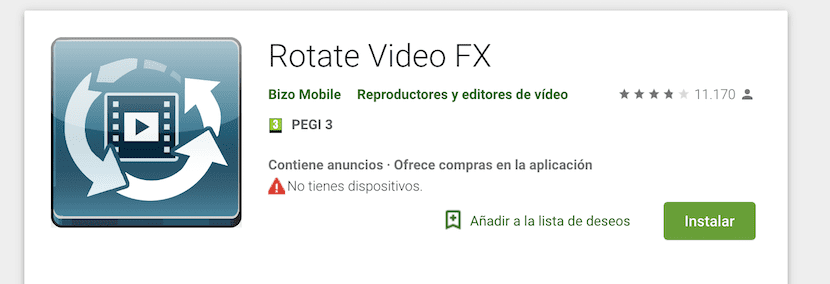
Hvis du i dit tilfælde ikke har en computer, eller adgang til iOS, og hvad du har, er en Android-smartphone til at gøre alt dit arbejde, er den mest anbefalede mulighed Drej Video FX. Mere professionel end Google Fotos, selvom Google Photos giver dig mulighed for små job, selvom Google Fotos. Som med iOS tilbyder denne applikation "køb i appen".
Det er specielt designet til at vende videoer, og giver dig mulighed for at rotere både de videoer, vi har i galleriet, og de videoer, som vi skal optage på det præcise øjeblik. Dette er meget nyttigt, når vi skal optage noget hurtigt, og det er umuligt for os at gætte, hvordan vi bedst kan optage det på få sekunder. Nu er vi ikke bekymrede, da Rotate Video FX er i stand til at ordne det i efterproduktion.